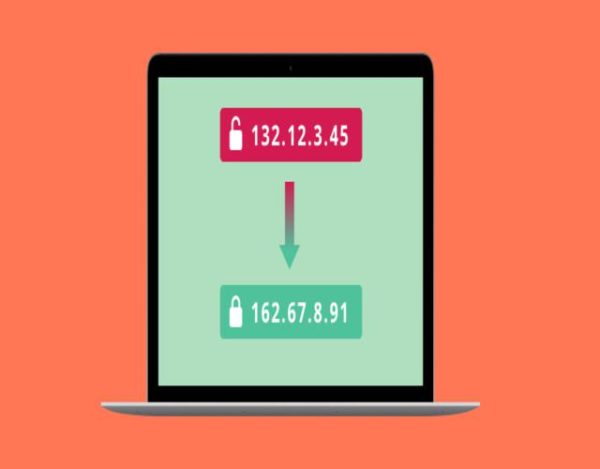La IP es como un identificador o ‘matrícula’ asignada a tu equipo para poder identificarlo cuando esté conectado a una red. En este QueHowTo te enseñamos cómo cambiar la IP de mi PC. Sigue leyendo si quieres saber más.
Cambiar la IP de mi PC
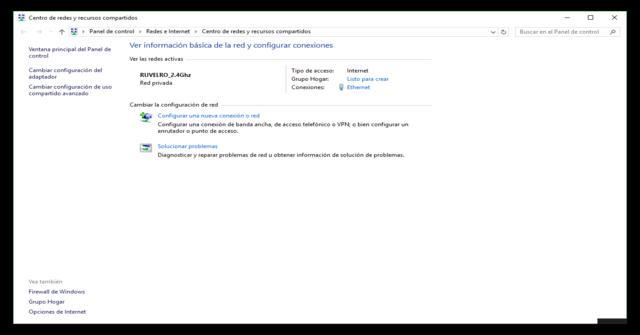
¿Diferencia entre red pública y privada?
Si tienes varios ordenadores conectados a un router de cable o de ADSL en red (algo común en oficinas o redes locales), la IP pública será la del router para todos los equipos que estén conectados. Es decir todos compartirán la misma IP. En este caso la IP o identificador que se mostrará al conectarte a distintas webs es la dirección IP de tu router que es punto de enlace con Internet.
Es el identificador asignado a un equipo dentro de una red local, esta IP identifica a los distintos equipos que se conectan a una misma red. Cuando te conectas a un router este te asignará una IP privada para esa red.
Paso a paso
- Abre Inicio. Haz clic en el logotipo de Windows en la esquina inferior izquierda de la pantalla.
- Escribe símbolo de sistema. Esto buscará la aplicación del «Símbolo de sistema» en la computadora.
- Haz clic en Símbolo de sistema. Se encuentra en la parte superior de la ventana de «Inicio». Al hacerlo se abrirá el «Símbolo de sistema».
- Escribe ipconfig . Este comando buscará y mostrará la información IP de la computadora.
- Presiona INTRO. Al hacerlo se ejecutará el comando. Pasados unos instantes aparecerá la información en la ventana del «Símbolo de sistema».
- Comprueba la dirección IP actual. A la derecha de la cabecera «IPv4 Address» aparecerá un número (por ejemplo 123.456.7.8). Esta es la dirección IP actual de la computadora y el último número representa el lugar que la computadora ocupa en la red.

- Escribe el comando de «liberar». Escribe ipconfig/release y presiona INTRO. Esto eliminará la dirección IP de la computadora y la desconectará de Internet.
- Espera unos minutos. Para poder maximizar las posibilidades de que el router reorganice los dispositivos que haya conectados a él, espera al menos cinco minutos antes de renovar la dirección IP de la computadora.
- Escribe el comando de «renovar». Escribe ipconfig/renew. Pasados unos segundos la dirección IP se restaurará junto a la conexión a Internet.
Te dejamos un vídeo sobre el tema que esperamos que te ayude a entenderlo mejor. Sigue leyendo más artículos para aprender. Aquí el vídeo: